平时我们在剪辑视频时我们常用的一种手段调整视频播放速度,这种方法十分的常用,而且操作步骤也很简单,下面小黑游戏小编就告诉大家如何使用会声会影X7调整视频播放速度,希望这个教程能够帮助大家,我们得先下载一个会声会影X7。
- 2014-03-10会声会影 Corel VideoStudio Pro X7
1. 首先将准备好的视频导入到会声会影中,选择“文件—→将媒体文件添加到素材库—→插入视频”在弹出的对话框中找到要导入照片的路径,点击确定。这样就将照片导入到会声会影x7软件的素材库中。(现在就可以在素材库里浏览到刚导入的视频)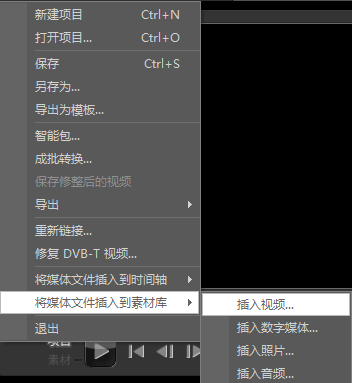
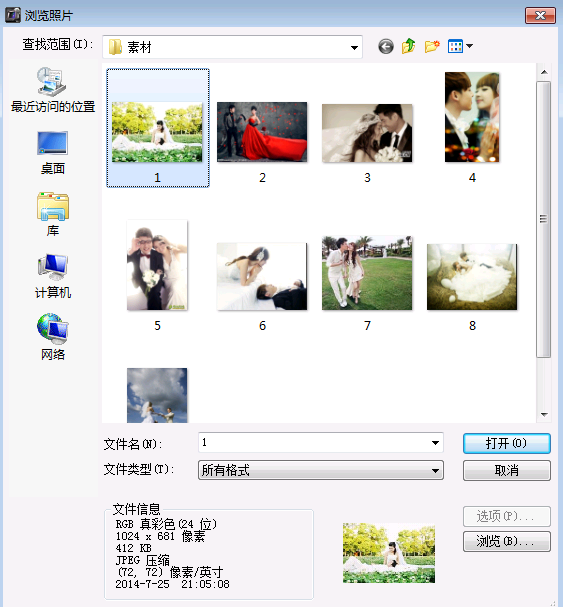
2. 将视频拖入到下面的时间划块中。(将鼠标指向照片,按住左键移动鼠标就可以拖动视频了)按空格键就可以在预览窗口进行预览了,也可以单击预览窗口中的播放键 来进行预览。
来进行预览。
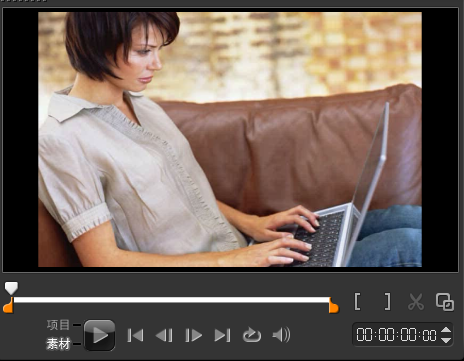
3. 双击时间滑块中的视频条会弹出一个新的对话框。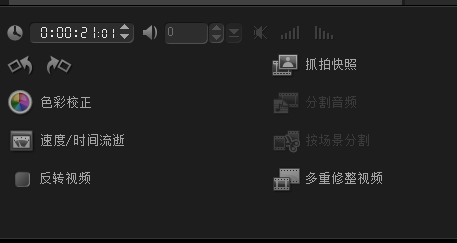
4. 单击新对话框中的“速度/时间流逝”次项就是调整视频播放速度的命令,单击后也弹出一个新的对话框“速度/时间流逝”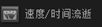 编辑面板。
编辑面板。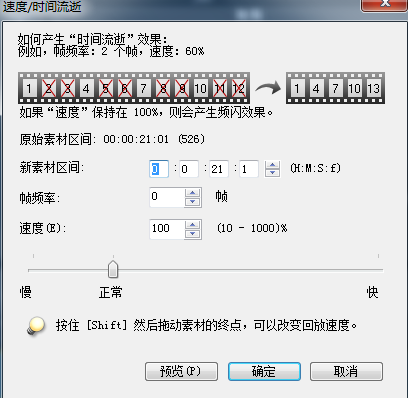
5. 调整视频播放速度最简单的办法就是调整“速度/时间流逝”编辑面板中的“慢/快滑块” 如果将指标向左滑动,视频的播放速度就会变慢,越靠左就越慢,相反越靠右就越快。按住Shift键然后拖动视频的终点,就可以将视频的播放改回原来的播放速度,我们可以单击预览进行检查调整后的播放效果。调整完毕后单击确定,就完成了对视频速度的调整。
如果将指标向左滑动,视频的播放速度就会变慢,越靠左就越慢,相反越靠右就越快。按住Shift键然后拖动视频的终点,就可以将视频的播放改回原来的播放速度,我们可以单击预览进行检查调整后的播放效果。调整完毕后单击确定,就完成了对视频速度的调整。
6. “调整视频播放速度”的原理其实很简单,就是调整每秒钟视频播放帧数的多少,以秒为单位,帧数越多播放速度越慢,帧数越少播放速度越快。





 2019中级会计职称题库软件 v1.0.0 安卓版
2019中级会计职称题库软件 v1.0.0 安卓版 米乐影视
米乐影视 武汉观最新手机版
武汉观最新手机版